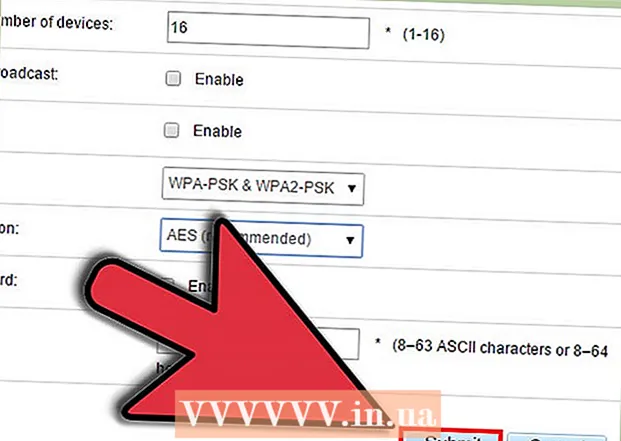Autors:
Randy Alexander
Radīšanas Datums:
26 Aprīlis 2021
Atjaunināšanas Datums:
1 Jūlijs 2024

Saturs
Šajā rakstā ir parādīts, kā konvertēt Microsoft Word dokumentus ar DOCX uz DOC formātu. DOCX faili tika ieviesti 2007. gadā, tāpēc tos nevar atvērt ar dažām vecākām Word versijām, kas atbalsta tikai DOC failus; Par laimi, lai pārveidotu DOCX failus DOC, varat izmantot jauno Word versiju. Ja jums nav Microsoft Word, varat izmantot tiešsaistes teksta pārveidotāju.
Soļi
1. metode no 3: operētājsistēmā Windows
Atveriet DOCX failu programmā Word. Veiciet dubultklikšķi uz DOCX faila, lai to atvērtu programmā Microsoft Word.
- Varat arī veikt dubultklikšķi uz DOCX faila, atlasīt Atvērt ar ... (Atvērt ar…) un noklikšķiniet Vārds.

Klikšķis Fails (Fails) Word loga augšējā kreisajā stūrī. Lapas kreisajā pusē parādīsies izvēlne.
Klikšķis Saglabāt kā (Saglabāt kā) uznirstošās izvēlnes vidū loga kreisajā pusē.

Dubultklikšķi Šis dators (Šis dators) atrodas loga vidū. Ekrānā tiks parādīts logs "Saglabāt kā".
Piešķiriet DOC failam jaunu nosaukumu. Ievadiet jebkuru DOC versijas faila nosaukumu.

Noklikšķiniet uz nolaižamā lodziņa Saglabāt kā tipu loga “Saglabāt kā” apakšdaļā, lai redzētu savas iespējas.
Klikšķis Word 97-2003 dokuments atlases sarakstā. Formāts Word 97-2003 dokuments fails, kuram ir DOC paplašinājums.
Atlasiet saglabāšanas mapi. Lai saglabātu tekstu, loga kreisajā pusē atlasīsit vienu no mapēm.
Klikšķis Saglabāt (Saglabāt) loga apakšējā labajā stūrī. Tādējādi teksta DOC versija tiks saglabāta atlasītajā mapē. reklāma
2. metode no 3: Mac datorā
Atveriet DOCX failu programmā Word. Vairumā gadījumu jums vienkārši jāveic dubultklikšķis uz DOCX faila, lai to atvērtu programmā Word.
- Varat arī vienu reizi noklikšķināt uz DOCX faila, lai atlasītu, un pēc tam noklikšķiniet Fails (File), atlasiet Atvērt ar (Atvērt ar) un atlasiet Vārds pašreiz redzamajā izvēlnē.
Klikšķis Fails ekrāna augšējā kreisajā stūrī, lai atvērtu opciju sarakstu.
Noklikšķiniet uz opcijām Saglabāt kā ... (Saglabāt kā ...) izvēlnē Fails. Ekrānā tiks parādīts logs "Saglabāt kā".
Piešķiriet DOC failam jaunu nosaukumu. Ievadiet jebkuru nosaukumu, kuru vēlaties piešķirt faila DOC versijai.

Noklikšķiniet uz nolaižamā lodziņa "Faila formāts" loga apakšdaļā, lai redzētu savas iespējas.
Noklikšķiniet uz opcijām Word 97-2004 dokuments pašlaik parādītajā sarakstā. Tādējādi fails tiks saglabāts DOC formātā.

Atlasiet saglabāšanas mapi. Lai saglabātu konvertēto tekstu, loga kreisajā pusē atlasīsit vienu no failiem.- Jūs varat noklikšķināt uz nolaižamā lodziņa "Kur" un šeit atlasīt mapi.
Noklikšķiniet uz pogas Saglabāt (Saglabāt) zilā krāsā loga apakšējā labajā stūrī. Tas saglabās teksta DOC versiju izvēlētajā saglabāšanas mapē. reklāma
3. metode no 3: izmantojiet tiešsaistes pārveidotāju

Atveriet tiešsaistes teksta pārveidotāju, apmeklējot vietni https://document.online-convert.com/convert-to-doc no datora tīmekļa pārlūkprogrammas.
Noklikšķiniet uz pogas Izvēlēties failu (Atlasīt failu) lapas augšpusē ir pelēks. Tādējādi tiks atvērts logs File Explorer (operētājsistēmā Windows) vai Finder (operētājsistēmā Mac).
Izvēlieties savu DOCX failu. Dodieties uz mapi, kurā ir DOCX fails, kuru vēlaties konvertēt, pēc tam noklikšķiniet vienu reizi, lai to atlasītu.
Klikšķis Atvērt (Atvērt) loga apakšējā labajā stūrī. Tādējādi konvertējošajā lapā tiks augšupielādēts DOCX fails.
Ritiniet uz leju ekrānā un noklikšķiniet uz opcijām Konvertēt failus (Konvertēt failus) lapas apakšdaļā, lai sāktu failu konvertēšanu.
Noklikšķiniet uz pogas Lejupielādēt Pēc pārveidošanas pabeigšanas gaiši zaļā krāsā (lejupielāde) ir pa labi no faila nosaukuma. Tas lejupielādēs failu jūsu datorā.
- Atkarībā no pārlūkprogrammas iestatījumiem pirms DOC faila lejupielādes jums būs jāizvēlas saglabāšanas direktorijs vai jāpārbauda lejupielāde.
Padoms
- DOC faili ir saderīgi ar tiešsaistes teksta skatīšanas pakalpojumiem, piemēram, Google dokumentiem.
Brīdinājums
- Ja DOCX failam ir uzlabots formāts (piemēram, fonti, krāsas, attēli vai ikonas), kuru DOC formāts neatbalsta, šis formāts faila DOC versijā netiks rādīts. Tas var izraisīt formatēšanas kļūdas, piemēram, nepareizu tekstu.